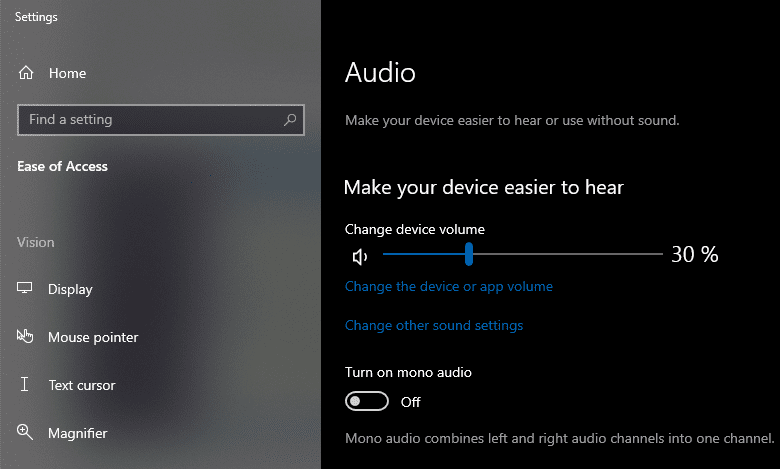აუდიო და თანამედროვე ყურსასმენების უმეტესობა მუშაობს "სტერეოში". ეს ნიშნავს, რომ ისინი უკრავენ ორ აუდიო არხს, მარცხნივ და მარჯვნივ. ეს არხები ზოგადად ოდნავ განსხვავებულია, თუმცა ეს არ არის მოთხოვნა. ორი არხის გამოყენებამ შეიძლება უზრუნველყოს გამოსული ბგერების სივრცითი პოზიციონირების შეგრძნება.
მაგალითად, როდესაც სიმღერაში გარკვეული ინსტრუმენტი ჟღერს ოდნავ უფრო ხმამაღლა და უფრო ადრე, ვიდრე მეორე ყურში, ჩვენი ტვინი ამას განმარტავს, როგორც ხმას, რომელიც მოდის ამ მიმართულებით. ეს ყველაზე შორს არის აღებული სათანადო 3D აუდიოში, როგორც ხშირად გვხვდება ვიდეო თამაშებში და ორმხრივ აუდიოში.
ვიდეო თამაშებში თქვენი პერსონაჟი ძირითადად სამგანზომილებიან სამყაროშია და ხმის ფრთხილად დამუშავებით და სტერეო მოცულობის მენეჯმენტით, შესაძლებელია აჩვენოთ, რომ ბგერები მოდიან კონკრეტული მიმართულებიდან, მაგალითად, თქვენს უკან ან მარცხნივ, რაც მოგცემთ უფრო ღრმად გამოცდილება. ბინარულ აუდიოში ორი მიკროფონი გამოიყენება ორი ცალკეული ხმის არხის ჩასაწერად, რომლებიც პირდაპირ ასახავს თქვენს მარცხენა და მარჯვენა ყურსასმენებსა და ყურებს. ამ ტექნიკით შესაძლებელია აუდიოს დაკვრა იმდენად ზუსტად, რომ თქვენ შეგიძლიათ თვალი ადევნოთ თქვენს გარშემო მოძრავ ობიექტს მხოლოდ ხმის საშუალებით.
თუმცა არის დრო, როდესაც სტერეო აუდიო რეალურად აუარესებს სიტუაციას. მაგალითად, თუ მხოლოდ ერთი ყურსასმენი გაქვთ ჩასმული, ან თუ ყრუ ხართ ერთ ყურში, მაინც გსურთ გაიგოთ ყველა ხმა. ამ სცენარში, თქვენ შეიძლება ვერ მიიღოთ სრული 3D გამოცდილება, მაგრამ არ გსურთ გამოტოვოთ არცერთი ხმა, რომელიც უკრავს სხვა ყურსასმენზე.
აქ მოდის მონო აუდიო. მონო აერთიანებს ორივე სტერეო აუდიო ტრეკს ერთ ტრეკში, ეს კარგავს 3D აუდიოს შესაძლებლობას, მაგრამ ეს ასევე ნიშნავს, რომ ყველა ხმა ისმის თითოეული ყურისთვის. საბედნიეროდ, მათთვის, ვისაც სურს გამოიყენოს მონო აუდიო, ამის გაკეთება მარტივია Windows 10-ში.
როგორ ჩართოთ მონო აუდიო Windows 10-ში
თქვენ შეგიძლიათ გახსნათ პარამეტრების აპი ზუსტად იმ გვერდზე და თქვენთვის საჭირო პარამეტრზე, Windows ღილაკის დაჭერით, აკრიფეთ „ჩართეთ ან გამორთეთ მონო აუდიო“ და დააჭირეთ Enter-ს.
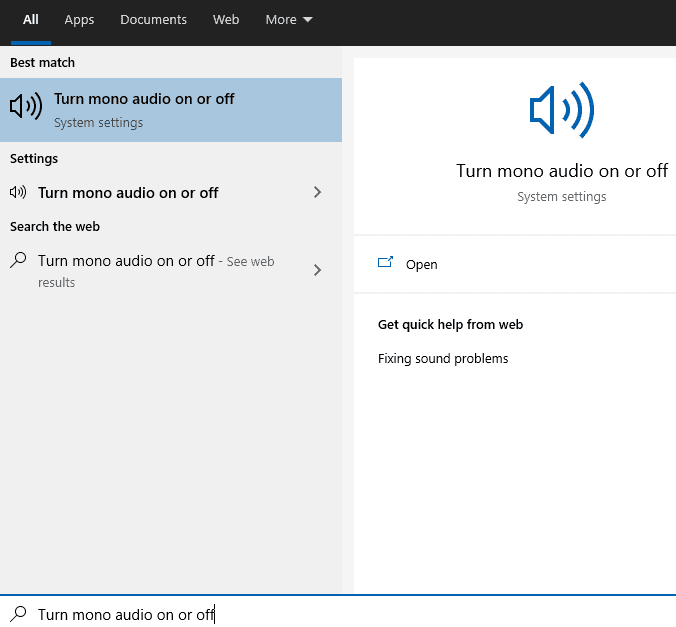
პარამეტრების აპში დააწკაპუნეთ სლაიდერზე „ჩართეთ მონო აუდიო“ „ჩართული“ პოზიციაზე. პარამეტრი მყისიერად მოქმედებს, არაფრის შენახვა არ არის საჭირო.